在日常办公中,Word作为最常用的文字处理软件,涵盖了文档撰写、编辑、格式调整等多种功能。
然而,许多用户可能只掌握了Word的基础操作,而忽略了一些能够显著提升工作效率的小技巧,今天哒哒就来把这些Word技巧分享给大家。

· 快速访问工具栏自定义 ·
Word的快速访问工具栏位于界面顶部,默认包含一些常用命令,如保存、撤销和重复等。然而,你可以根据自己的需求,自定义这个工具栏,添加那些你经常使用的命令。
例如,如果你经常需要计算器,可以将计算命令添加到快速访问工具栏中,只需一键即可快速执行,大大节省时间。

· Word转PDF ·
将Word文档转换为PDF格式,是日常办公和学习中常见的需求。
打开要转换的Word文档,点击左上角“文件”选项,点击“另存为”,选择要保存的路径,再将“保存类型”改成PDF格式,最后点击“保存”即可。

如果我们需要批量转换Word文档的话,可以使用迅捷PDF转换器软件。
迅捷PDF转换器是一款功能强大的PDF转换工具,它支持多种文件格式之间的转换,包括但不限于PDF与Word、Excel、PPT、图片、TXT等格式的互转。

在软件主界面上方,找到并点击PDF转换下的“Word转PDF”功能,点击“添加文件”按钮批量上传需要处理的文档;

在页码选择中输入要转换的页码范围,设置转换后文件的保存位置,点击“开始转换”按钮即可。

· 查找和替换功能 ·
Word的查找和替换功能不仅仅局限于简单的文本替换。你还可以使用通配符、特殊字符和格式进行高级查找和替换。
例如,你可以查找所有加粗的文字,并将其替换为斜体;或者查找所有带有特定颜色的文字,并将其替换为另一种颜色。这些高级应用能够让你在处理复杂文档时更加游刃有余。

· 样式和格式刷的高效使用 ·
在撰写长文档时,保持一致的格式至关重要。Word中的样式功能可以帮助你定义和应用统一的标题、段落和字符格式。一旦定义了样式,只需选择相应的样式名称,即可快速应用格式。
此外,格式刷(Ctrl+Shift+C和Ctrl+Shift+V)也是一个非常实用的工具,它允许你复制一个对象的格式,并将其应用到其他对象上,极大地简化了格式调整的过程。
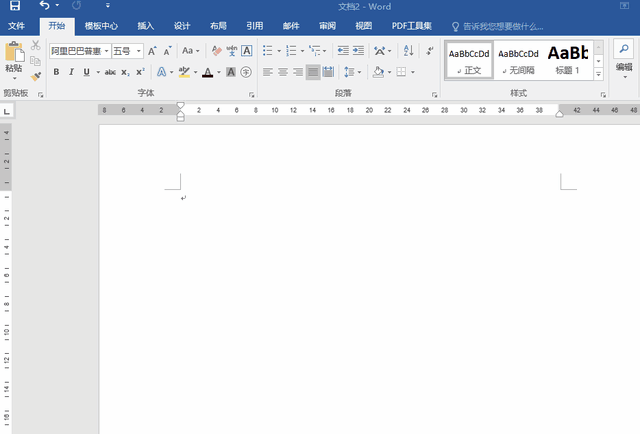
掌握这些Word小技巧,将让你的办公效率得到显著提升,有需要的话不妨去试试看!
